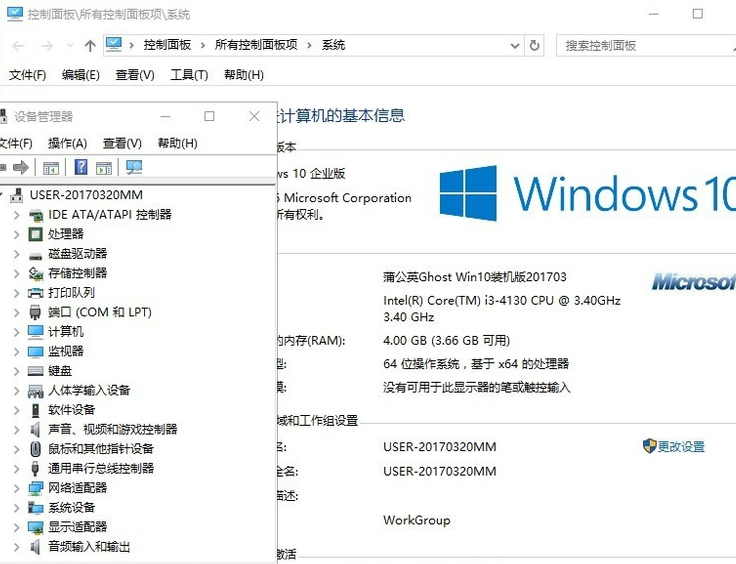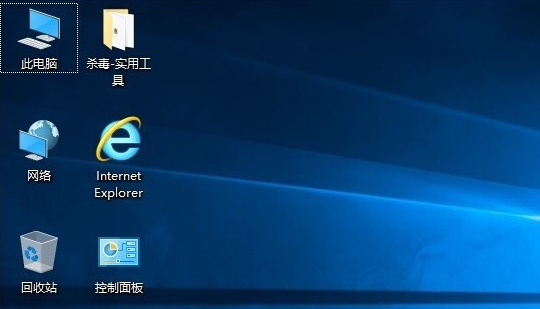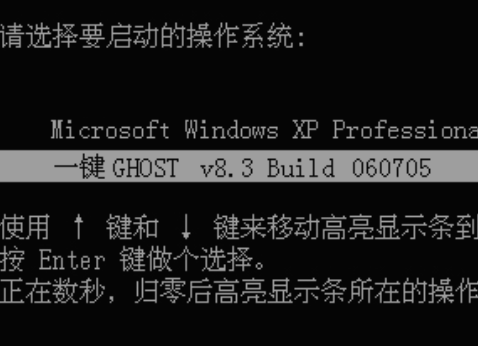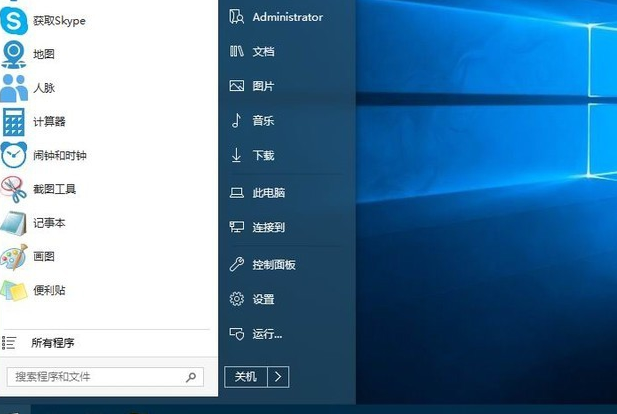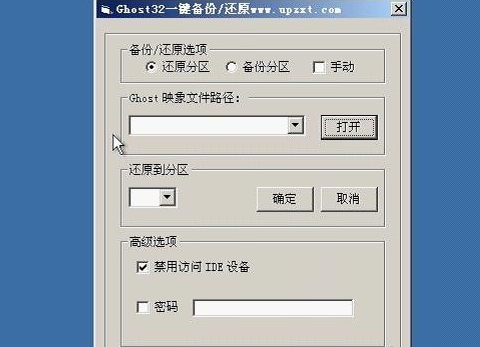首页
Win10如何使用一键ghost?Wwin10系统一键ghost使用方法
Win10如何使用一键ghost?Wwin10系统一键ghost使用方法
2022-01-18 19:24:50
来源:互联网
作者:admin
win10系统目前大家都在使用的电脑办公系统,很多下小伙伴载了ghost win10系统的小伙伴不知道该如何使用一键ghost,今天小编带来了详细的安装方法。有需要的用户一起来看看吧。
win10使用一键ghost的步骤
1、运行onekey ghost一键还原工具,点击“备份系统”,选择系统备份的路径,点击系统分区C盘,确定。
2、将备份系统分区到D盘,提示是否重启计算机,点击“马上重启”,重启之后进入系统备份操作,等待完成。
3、备份完成,进入系统备份所在的路径,win10.gho文件成功制作,即win10系统的备份。
4、来到轻松备份主界面图,选择备份栏下的系统备份。选择一个保存C盘,系统盘的镜像文件保存路径。点击“开始备份”。
5、是U盘安装:用ultraiso软件,打开下载好的系统安装盘文件(ISO文件),执行“写入映像文件”把U盘插到电脑上,点击“确定”,等待程序执行完毕后,这样就做好了启动及安装系统用的u盘,用这个做好的系统u盘引导启动机器后,即可顺利重装系统了。
6、是硬盘安装:前提是,需要有一个可以正常运行的Windows系统,提取下载的ISO文件中的“*.GHO”和“安装系统.EXE”到电脑的非系统分区,然后运行“安装系统.EXE”,直接回车确认还原操作,再次确认执行自动安装操作,执行前注意备份C盘重要资料。
精品游戏
换一批